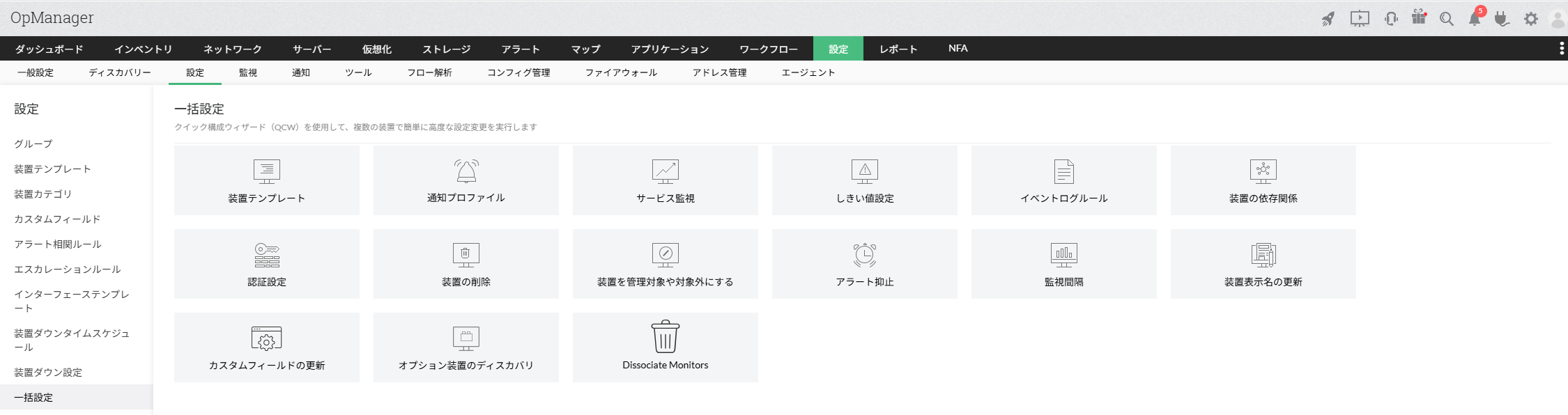一括設定
[設定]→[設定]→[一括設定]では、各種機能や監視について一括で設定を行うことが可能です。
ここでは、[一括設定]に表示される各項目でどのような操作が行えるかについて説明します。
目次
- 装置テンプレート
- 通知プロファイル
- サービス監視
- しきい値設定
- イベントログルール
- 装置の依存関係
- 認証設定
- 装置の削除
- 装置の管理/非管理
- アラート抑止
- 監視間隔
- 装置表示名の更新
- オプション装置のディスカバリー
装置テンプレート
装置テンプレートを複数の装置に一括で[適用]または[関連付けて上書き]できます。
装置テンプレートの詳細はこちらをご参照ください。
手順は以下の通りです。
- [ベンダー]からベンダーを選択します。
- [テンプレート名]からテンプレート名を選択します。
- [全ての装置を表示]にチェックを入れる、または[フィルター]機能を利用して表示する装置を変更
- 設定対象の装置を[使用可能な装置]から[選択済みの装置]へ移動
-
[適用]または[関連付けて上書き]をクリック
[適用]と[関連付けて上書き]の操作の違いについてはこちらをご参照ください。
通知プロファイル
作成済みのグローバル通知プロファイルを複数の装置に一括で適用できます。
通知プロファイルの詳細はこちらをご参照ください。
手順は以下の通りです。
- [通知プロファイル]から通知プロファイルを選択します。
- [フィルター]機能を利用して表示する装置を変更
- 設定対象の装置を[使用可能な装置]から[関連付ける装置]へ移動
- [適用]をクリックします。
サービス監視
追加済みのTCPサービス監視またはWindowsサービス監視を複数の装置に一括で適用できます。
TCPサービス監視の詳細はこちらを、Windowsサービス監視の詳細はこちらをご参照ください。
手順は以下の通りです。
- [TCPサービスを関連付け]または[Windowsサービスを関連付け]のいずれかを選択します。
- [サービス監視]または[Windowsサービス監視]から関連付ける監視項目を選択します。
- 設定対象の装置を[サービス監視を行わない装置]から[サービス監視を行う装置]へ移動
- [適用]をクリックします。
しきい値設定
死活監視または一部のパフォーマンス監視のしきい値設定を複数の装置に一括で適用できます。
パフォーマンス監視の詳細はこちらを、死活監視の詳細はこちらをご参照ください。
手順は以下の通りです。
パフォーマンス監視
[パーティション詳細]を選択する場合
- [パフォーマンス監視]タブをクリックします。
- [監視タイプ]から[パーティション詳細]を選択します。
- [プロトコル]よりプロトコルを選択します。
- [カテゴリ]より装置のカテゴリを選択します。
- [次へ]をクリックします。
- 設定対象の監視名横にチェックを入れて[設定]をクリックします。
- 表示されたウィンドウで監視間隔やしきい値を設定します。
- [適用して上書き]をクリックします。
[VMwareデータストア]を選択する場合
- [パフォーマンス監視]タブをクリックします。
- [監視タイプ]から[VMwareデータストア]を選択します。
- [次へ]をクリックします。
- 設定対象の監視名横にチェックを入れて[設定]をクリックします。
- 表示されたウィンドウで監視間隔やしきい値を設定します。
- [次へ]をクリックします。
- 設定対象のデータストアを[使用可能データストア]から[選択済みデータストア]へ移動
- [適用して上書き]をクリックします。
死活監視
[応答時間]を選択する場合
適応しきい値を有効にする場合
適応しきい値の詳細はこちらをご参照ください。
- [応答時間]を選択します。
-
[適応しきい値を有効にする]にチェック
- [次へ]をクリックします。
- [カテゴリ]より装置のカテゴリを選択します。
- 設定対象の装置を[使用可能な装置]から[選択済みの装置]へ移動
- [適用]をクリックします。
適応しきい値を有効にしない場合
- [応答時間]を選択します。
- しきい値を設定します。
- [次へ]をクリックします。
- [カテゴリ]より装置のカテゴリを選択します。
- 設定対象の装置を[使用可能な装置]から[選択済みの装置]へ移動
- [適用]をクリックします。
[パケットロス]を選択する場合
- [パケットロス]を選択します。
- しきい値を設定します。
- [次へ]をクリックします。
- [カテゴリ]より装置のカテゴリを選択します。
- 設定対象の装置を[使用可能な装置]から[選択済みの装置]へ移動
- [適用]をクリックします。
イベントログルール
作成済みのイベントログルールを複数の装置に一括で適用できます。
イベントログルールの詳細はこちらをご参照ください。
手順は以下の通りです。
- [ログファイル]よりログファイルの種類を選択します。
- [ルール]より設定対象のイベントログルールを選択します。
- 設定対象の装置を[すべての装置]から[イベントログルールを関連付ける装置]へ移動
- [保存]をクリックします。
装置の依存関係
装置の依存関係を複数の装置に一括で適用できます。
装置の依存関係の詳細はこちらをご参照ください。
手順は以下の通りです。
- [フィルターカテゴリ]より装置のカテゴリを選択します。
- [親装置を選択]より依存関係の親となる装置を選択します。
- [次へ]をクリックします。
-
以下のいずれかの方法で、依存関係を設定する装置を指定
カテゴリ単位で指定
[カテゴリ内の全ての装置に設定]にチェックを入れ、カテゴリを選択
ビジネスビュー単位で指定
[ビジネスビュー内の全ての装置に設定]にチェックを入れ、ビジネスビューを選択
手動で指定
設定対象の装置を[使用可能な装置]から[選択済みの装置]へ移動
- [適用]をクリックします。
認証設定
作成済みの認証設定を複数の装置に一括で適用できます。
詳細はこちらをご参照ください。
手順は以下の通りです。
- [認証の選択]より認証情報を選択します。
- [フィルター]より適用対象の装置が含まれるようフィルターを設定します。
- 設定対象の装置を[認証設定関連付けなし]から[認証設定関連付け済]へ移動
- [適用]をクリックします。
装置の削除
複数の装置を、一括で削除できます。
手順は以下の通りです。
- [カテゴリ]より装置のカテゴリを選択します。
- 削除対象の装置を[すべての装置]から[削除する装置]へ移動
- [削除]をクリックします。
装置の管理/非管理
複数の装置の管理ステータスを一括で変更できます。
管理/非管理の詳細はこちらをご参照ください。
手順は以下の通りです。
- [カテゴリ]より装置のカテゴリを選択します。
- 管理対象外にする装置を[管理対象の装置]から[管理対象外の装置]へ移動
- 管理対象にする装置を[管理対象外の装置]から[管理対象の装置]へ移動
- [保存]をクリックします。
アラート抑止
複数の装置のアラート抑止を一括で行います。
アラート抑止の詳細はこちらをご参照ください。
手順は以下の通りです。
カテゴリ
- [期間]より抑止期間を選択します。
- [カテゴリ]より装置のカテゴリを選択します。
- 設定対象の装置を[使用可能な装置]から[選択済みの装置]へ移動
- [保存]をクリックします。
ビジネスビュー/グループ
- [期間]より抑止期間を選択します。
- [ビジネスビュー/グループ]よりビジネスビュー/グループを選択します。
- [保存]をクリックします。
監視間隔
装置の死活監視の監視間隔を、装置のカテゴリごとに一括変更できます。
手順は以下の通りです。
- 変更対象のカテゴリの[監視間隔(分)]に監視間隔を入力します。
- 変更対象のカテゴリの[有効]にチェック
- [保存]をクリックします。
装置表示名の更新
複数の装置の表示名を一括で更新できます。
手順は以下の通りです。
CSVファイルのインポート
- [サンプルファイル]をクリックします。
- ダウンロードしたサンプルファイルを元に、CSVファイルを作成
- [参照]から作成したCSVファイルを選択します。
- [更新]をクリックします。
クエリ実行
以下のいずれかの登録情報を、表示名として更新できます。
[選択]で指定し、[更新]をクリックします。
- FQDN
- ホスト名
- sysName
オプション装置のディスカバリー
OpManagerのオプション機能で管理している装置など、[インベントリ]上には存在しない装置を一括でディスカバリーして[インベントリ]に追加できます。
手順は以下の通りです。
- 追加対象とする装置名にチェック
- 右上の[ディスカバリー]をクリックします。